Dossier : comment personnaliser Windows avec Yz Dock ?
La personnalisation de l’interface de Windows est très en vogue ces derniers temps. Elle passe par des papiers peints, des icônes des thèmes de bureaux, etc… Mais certains vont plus loin et modifient l’apparence des fenêtres, des barres d’état, des p

Intéressons nous à présent aux menus de configuration de Y’z Dock. Un clic droit sur une partie vide du dock puis un clic sur configuration permet d’ouvrir le menu de configuration du dock.
– Le premier onglet « Appearance » concerne l’apparence. Vous pourrez régler ici la taille du dock « au repos » et la taille de la « magnification » grâce aux boutons coulissants, ainsi que la transparence du dock. Vous pourrez aussi choisir le fond (background) du dock. A noter qu’il est possible de rajouter d’autres fonds à ceux déjà disponibles. Il en est de même pour les indicateurs et les « poofs ».
– Le deuxième onglet « Position » permet de placer le dock où bon vous semble. Cette option n’est apparue que récemment et apporte encore plus de souplesse quant à l’utilisation du dock.
– Le troisième onglet « Behavior » concerne le comportement du Dock. Vous pourrez gérer ici la position du dock vis à vis des autres fenêtres ouvertes ainsi que l’animation des applications en cours d’ouverture.
– Le quatrième onglet « Font » et le cinquième onglet « Menu » permettent respectivement d’intervenir sur la police et l’affichage des menus déroulants. Quant à lui, le tout dernier onglet intitulé « Performance » est important surtout pour les petites configurations car vous pourrez y régler la qualité des effets obtenus et ainsi éviter des charges processeur trop importantes lors de l’utilisation du dock.


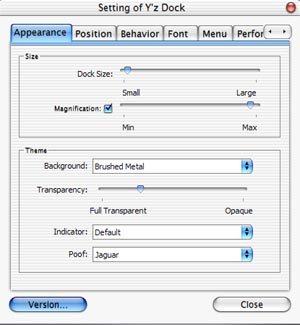
Désolé, les commentaires sont fermés.